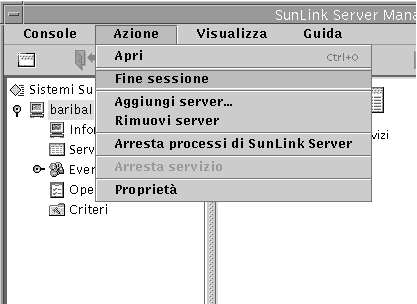Capitolo 3 Configurazione e gestione di SunLink Server
In questo capitolo vengono fornite informazioni generali ed istruzioni riguardanti la configurazione e la gestione del software SunLink Server. Le istruzioni incluse in questo capitolo fanno esclusivamente riferimento al programma SunLink Server, non alla configurazione e gestione della rete Windows NT.
Per lo svolgimento della maggior parte delle operazioni illustrate in questo capitolo è possibile utilizzare due diversi metodi: lo strumento SunLink Server Manager, oppure la digitazione diretta dei comandi dal prompt dei comandi di SunLink Server.
Principali argomenti trattati in questo capitolo:
-
Accesso e fine sessione
-
Avvio ed arresto
-
Configurazione e gestione dei domini
-
Gestione dei criteri
-
Monitoraggio degli eventi
In questo capitolo sono incluse istruzioni per l'esecuzione delle procedure seguenti.
"Avviare SunLink Server Manager"
"Aggiungere un server a SunLink Server Manager"
"Eseguire l'accesso con SunLink Server Manager"
"Eseguire l'accesso dalla riga di comando"
"Chiudere la sessione con SunLink Server Manager"
"Chiudere la sessione dalla riga di comando"
"Avviare SunLink Server dalla riga di comando"
"Arrestare SunLink Server dalla riga di comando"
"Rinominare un server o un dominio"
"Spostare un server in un altro dominio"
"Modificare i criteri Ricerca computer"
"Impostare la mappatura dei nomi file"
"Modificare i criteri NetBIOS"
"Configurare il servizio WINS"
"Avviare il servizio WINS dalla riga di comando"
"Avviare il servizio WINS automaticamente"
"Impostare i criteri di integrazione dei file system Solaris"
"Utilizzare la notifica di interruzione di corrente"
"Modificare i criteri di mappatura account utente"
"Impostare la protezione per le transazioni di SunLink Server Manager"
"Monitorare gli eventi dal prompt dei comandi"
"Visualizzare informazioni su SunLink Server"
Informazioni su accesso e fine sessione
Per eseguire operazioni di amministrazione di Solaris o di Windows NT in SunLink Server, indipendentemente che si operi dalla console di SunLink Server, dallo strumento SunLink Server Manager o da un client remoto, è necessario essere autorizzati dal server. Le risorse di rete sono protette a vari livelli da processi diversi.
A seconda del tipo di privilegi richiesti dall'operazione di amministrazione che si desidera svolgere, è necessario eseguire l'accesso fornendo un nome utente speciale e la relativa password. Operazioni di amministrazione esclusivamente pertinenti a SunLink Server, ad esempio la modifica del nome di un sistema SunLink Server, richiedono l'accesso con il nome di "superutente" Solaris, ovvero come utente root. Le operazioni di amministrazione di Windows NT, ad esempio la creazione di condivisioni di file e stampanti, richiedono ugualmente privilegi speciali di amministratore Windows NT e le relative password.
Privilegi di accesso come root per Windows NT e Solaris
Per amministrare i dati Windows NT, alcuni degli utenti della rete potrebbe essere designati come operatori account (Account Operators), operatori stampa (Print Operators) oppure operatori server (Server Operators). A questi utenti vengono concessi privilegi amministrativi od operativi Windows NT limitati, che consentono loro di eseguire operazioni specifiche. Questi privilegi sono inoltre sufficienti per poter utilizzare il comando net per amministrare un server locale dal prompt dei comandi di SunLink Server.
Tuttavia, l'accesso amministrativo in remoto di Windows NT ad un computer SunLink Server è dotato di una ulteriore protezione, che richiede l'appartenenza ad un gruppo con privilegi speciali, cioè al gruppo degli amministratori (Administrators). Dopo avere fornito i propri dati di identificazione al computer, quest'ultimo verifica il nome utente e la password confrontandoli con il database delle directory del computer.
È possibile utilizzare SunLink Server Manager oppure la riga di comando di Solaris per accedere al sistema SunLink Server o per terminare la sessione. Per eseguire qualsiasi operazione di amministrazione, è necessario accedere prima come root, quindi, in alcuni casi, occorre fornire anche il nome e la password di amministratore Windows NT. Per poter utilizzare la riga di comando di SunLink Server, è necessario prima accedere come root al sistema Solaris che ospita il programma SunLink Server, quindi fornire il proprio nome utente e password di amministratore Windows NT per accedere alla rete con il comando net.
Avviare SunLink Server Manager
-
Eseguire una delle procedure seguenti, a seconda del computer utilizzato:
-
Se si utilizza un sistema Microsoft Windows, selezionare la cartella SunLink Server Manager dal menu Programmi, quindi fare doppio clic sull'icona di SunLink Server Manager.
-
Se si utilizza un sistema Solaris, inserire quanto segue dal prompt dei comandi: /opt/lanman/sbin/slsmgr
-
Aggiungere un server a SunLink Server Manager
-
Dal menu Azione, selezionare Aggiungi server.
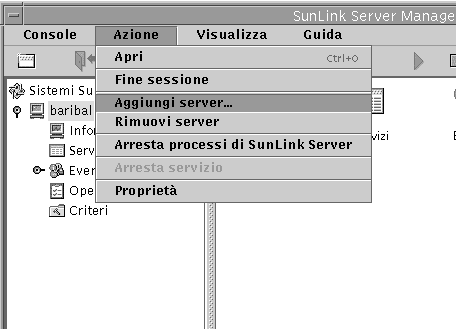
Viene visualizzata la finestra seguente.
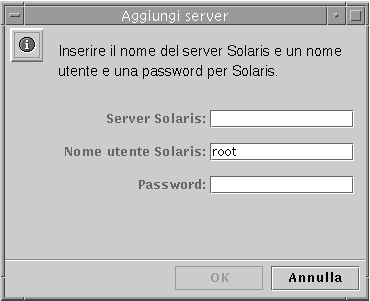
-
Digitare il nome Solaris del sistema SunLink Server che si desidera aggiungere a SunLink Server Manager.
-
Inserire la password root per il sistema (il nome utente root è già inserito, in base all'impostazione predefinita), quindi fare clic su OK.
Il server specificato viene aggiunto all'elenco dei sistemi SunLink Server. È tuttavia necessario accedere a quel particolare sistema SunLink Server per potervi apportare modifiche o per visualizzare informazioni al riguardo.
Eseguire l'accesso con SunLink Server Manager
-
Eseguire una delle procedure seguenti:
-
Nell'elenco Server del riquadro di navigazione (lato sinistro) di SunLink Server Manager, fare clic sul nome di un qualsiasi sistema SunLink Server; oppure
-
Evidenziare un nome di sistema nel riquadro di visualizzazione (lato destro) di SunLink Server Manager e selezionare Accesso dal menu Azione; oppure
-
Con il puntatore del mouse sopra l'icona di un sistema SunLink Server nel riquadro di visualizzazione, fare clic con il pulsante destro del mouse e selezionare Accesso.
Nota -La procedura sopra descritta presuppone che non si tratti della prima esecuzione di SunLink Server Manager. Se invece si esegue il programma per la prima volta, è necessario aggiungere innanzi tutto un server. Vedere "Aggiungere un server a SunLink Server Manager".
Viene visualizzata la finestra di dialogo Accesso al server.
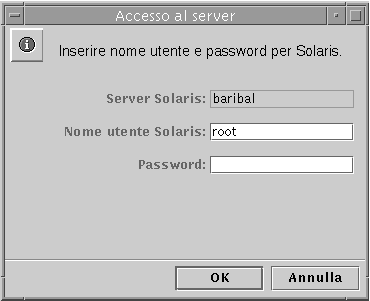
Nota -La finestra di dialogo Accesso al server appare anche ogni volta che si tenta di eseguire un'operazione di amministrazione su un sistema SunLink Server a cui non si è connessi. Per apportare delle modifiche, è necessario accedere come root (il nome utente appare automaticamente, in base all'impostazione predefinita).
-
-
Digitare la password per utente root nel relativo campo di testo.
Sebbene sia possibile accedere con un nome utente non root, le funzioni amministrative di SunLink Server richiedono privilegi di root. Un account root in un sistema Solaris equivale ad un account del gruppo Administrators in un sistema Windows NT, con pieni privilegi amministrativi. Pertanto, se si accede con un nome utente diverso da root (l'impostazione predefinita), non si sarà in grado di apportare alcuna modifica amministrativa al sistema.
-
Fare clic su OK.
Eseguire l'accesso dalla riga di comando
-
Dal prompt dei comandi Solaris del sistema che ospita il programma SunLink Server, inserire il comando seguente:
system% su Password: system#
-
Al nuovo prompt del sistema, accedere alla rete come amministratore o come utente con privilegi amministrativi, inserendo il comando seguente:
system# net logon nomeutente password
Sostituire nomeutente con un nome utente con privilegi e sostituire password con la password corretta per il nome utente con privilegi.
Nota -
Per eseguire operazioni di amministrazione su qualsiasi sistema SunLink Server remoto, è necessario essere connessi come membro del gruppo Administrators. I privilegi di operatore non sono sufficienti per l'amministrazione in remoto.
Chiudere la sessione con SunLink Server Manager
Chiudere la sessione dalla riga di comando
Informazioni sull'avvio e sull'arresto dei servizi
Il programma SunLink Server fornisce i servizi Windows NT seguenti:
-
Avvisi
-
Elenco computer
-
Replicazione directory
-
Registro eventi
-
Accesso rete
-
Netrun
-
WINS (Windows Internet Name Service)
Alcune operazioni di amministrazione richiedono prima l'arresto di tutti o di alcuni di questi servizi ed il loro riavvio al completamento dell'operazione.
In un ambiente Windows NT nativo, si utilizza il comando Services in Server Manager per avviare e arrestare ognuno dei servizi disponibili sul computer, per determinare l'avvio automatico di un servizio e per controllare alcuni parametri di avvio dei servizi.
È possibile utilizzare la finestra di dialogo Services Startup di Server Manager di Windows NT per configurare i tempi e le modalità di avvio di un servizio e, volendo, per specificare l'account utente che il servizio utilizzerà per l'accesso. In base all'impostazione predefinita, la maggior parte dei servizi effettua l'accesso utilizzando un account di sistema speciale. Dei servizi forniti con il software SunLink Server, solo il servizio Replicazione directory utilizza un account utente specifico per l'accesso.
Per avviare ed arrestare SunLink Server, così come i singoli servizi specificamente forniti dal programma, è possibile utilizzare SunLink Server Manager, la riga di comando di SunLink Server, oppure Server Manager di Windows NT.
Avviare SunLink Server
-
Utilizzando SunLink Server Manager, accedere al sistema di cui si desidera avviare il programma SunLink Server.
Per le istruzioni al riguardo, vedere "Eseguire l'accesso con SunLink Server Manager". Per apportare eventuali modifiche, incluso l'avvio del programma, è necessario avere accesso come root.
-
Con il nome del server evidenziato, selezionare Avvia processi di SunLink Server.
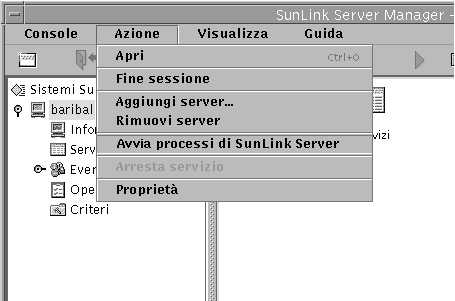
Nota -Le procedure guidate di SunLink Server Manager per varie operazioni di amministrazione offrono la possibilità di delegare a tale procedura il compito di arrestare ed avviare i processi di SunLink Server. Se si sceglie quest'opzione quando si utilizzano le procedure guidate, non è necessario avviare o arrestare i processi manualmente.
Arrestare SunLink Server
-
Utilizzando SunLink Server Manager, accedere al sistema di cui si desidera arrestare il programma SunLink Server.
Per istruzioni al riguardo, vedere "Eseguire l'accesso con SunLink Server Manager". Per apportare eventuali modifiche, è necessario avere accesso come root.
-
Con il nome del server evidenziato, selezionare Arresta processi di SunLink Server.
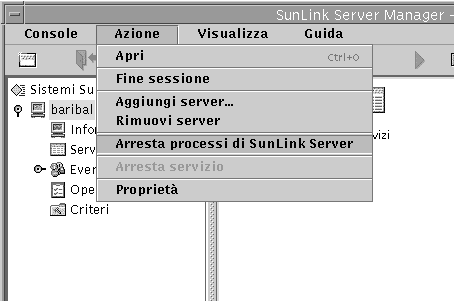
Nota -Le procedure guidate di SunLink Server Manager per varie operazioni di amministrazione offrono la possibilità di delegare a tale procedura il compito di arrestare ed avviare i processi di SunLink Server. Se si sceglie quest'opzione quando si utilizzano le procedure guidate, non è necessario avviare o arrestare i processi manualmente.
Avviare SunLink Server dalla riga di comando
-
Accedere ad un computer SunLink Server.
Per istruzioni al riguardo, vedere "Eseguire l'accesso dalla riga di comando". Per apportare eventuali modifiche, è necessario avere accesso come root.
-
Dal prompt di sistema, digitare quanto segue:
system# /opt/lanman/bin/net start server
Arrestare SunLink Server dalla riga di comando
-
Accedere ad un computer SunLink Server.
Per istruzioni al riguardo, vedere "Eseguire l'accesso dalla riga di comando". Per apportare eventuali modifiche, è necessario avere accesso come root.
-
Dal prompt di sistema, digitare quanto segue:
system# /opt/lanman/bin/net stop server
Avviare singoli servizi
-
Utilizzando SunLink Server Manager, accedere al sistema SunLink Server appropriato.
Per istruzioni al riguardo, vedere "Eseguire l'accesso con SunLink Server Manager". Per apportare eventuali modifiche, è necessario avere accesso come root.
-
Nel riquadro di visualizzazione, fare doppio clic su Servizi.
Il riquadro di visualizzazione cambia e mostra un elenco di servizi, con indicazione del relativo stato corrente.
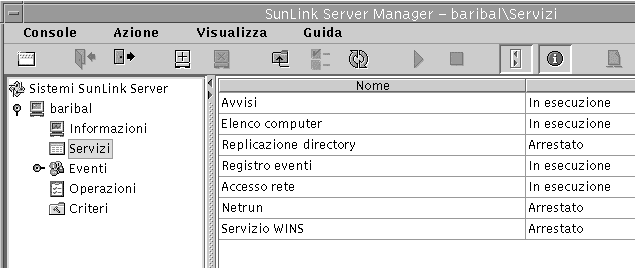
-
Evidenziare il servizio che si desidera avviare, quindi selezionare Avvia servizio dal menu Azione.
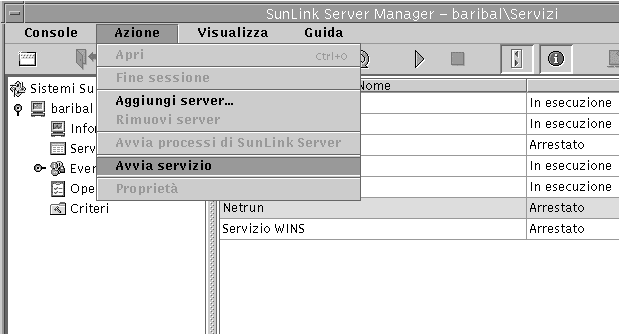
Arrestare singoli servizi
-
Utilizzando SunLink Server Manager, accedere al sistema SunLink Server appropriato.
Per istruzioni al riguardo, vedere "Eseguire l'accesso con SunLink Server Manager". Per apportare eventuali modifiche, è necessario avere accesso come root.
-
Nel riquadro di visualizzazione, fare doppio clic su Servizi.
Il riquadro di visualizzazione cambia e mostra un elenco di servizi, con indicazione del relativo stato corrente.
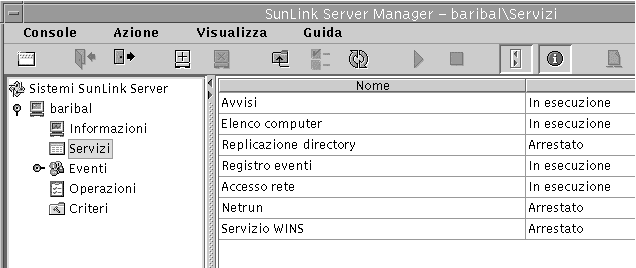
-
Evidenziare il servizio che si desidera arrestare, quindi selezionare Arresta servizio dal menu Azione.
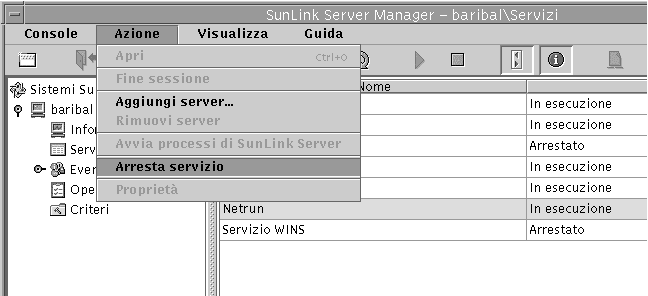
Informazioni sulla configurazione e la gestione dei domini
Un dominio è un raggruppamento logico di server di rete ed altri computer che condividono informazioni comuni relative a protezione ed account utente. All'interno dei domini, è possibile creare un account utente per ogni utente. Gli utenti accedono quindi ad un dominio, non ai singoli server all'interno del dominio.
Un dominio rappresenta l'unità amministrativa dei servizi di elenco di SunLink Server. Il termine dominio non si riferisce ad una singola posizione o ad un tipo specifico di configurazione della rete. I computer all'interno di un dominio possono essere vicini l'uno all'altro in una piccola rete locale (LAN) oppure possono essere ubicati in diversi angoli del mondo e comunicare tra loro tramite qualsiasi numero di connessioni fisiche, tra cui linee commutate, linee ISDN, fibra ottica, Ethernet, Token-Ring, frame relay, satellite e linee dedicate.
Ad ogni sistema SunLink Server in una rete Windows NT deve essere attribuito uno dei ruoli seguenti nel dominio:
-
Supervisore primario del dominio (PDC, Primary Domain Controller) - Un supervisore primario del dominio distribuisce le informazioni sugli account utente ai supervisori di backup del dominio e convalida le richieste di accesso alla rete. Vi può essere un solo supervisore primario per dominio. Qualora si dovesse configurare un server come supervisore primario del dominio in un dominio esistente, si finirebbe per avere due domini con lo stesso nome e nessuno dei due funzionerebbe correttamente.
-
Supervisore di backup del dominio (BDC, Backup Domain Controller) - Un supervisore di backup del dominio riceve le informazioni sugli account utente dal supervisore primario del dominio e convalida le richieste di accesso alla rete. Utilizzando lo strumento Server Manager di Windows NT, è possibile promuovere un supervisore di backup a supervisore primario, qualora il supervisore primario del dominio non sia accessibile. Si noti, tuttavia, che il supervisore primario del dominio deve essere il primo server installato in un dominio e deve essere acceso ed in esecuzione prima di installare un supervisore di backup del dominio.
In fase di installazione del sistema SunLink Server, il programma di installazione ha configurato il sistema come supervisore primario del dominio. Come amministratore, è possibile cambiare il ruolo del server.
Oltre a configurare il sistema SunLink Server come supervisore primario del dominio, le impostazioni predefinite dell'installazione specificano quanto segue:
-
Il nome server è il nome host del sistema Solaris.
-
Il nome dominio del server è nomehost_dom.
-
La password predefinita per l'account Administrator è password.
È possibile cambiare queste impostazioni predefinite utilizzando le istruzioni fornite nelle sezioni seguenti.
Nota -
Si ricordi che le istruzioni in questo manuale riguardano solo i sistemi SunLink Server. Per server Windows NT nativi, è necessario utilizzare le utilità fornite negli strumenti server di Windows NT (Windows NT Server Tools), negli strumenti amministrativi di Windows NT (Windows NT Administrative Tools) o in Windows NT Server per cambiare il livello dei supervisori del dominio, per sincronizzare i supervisori di backup del dominio con il supervisore primario, per aggiungere, rimuovere e rinominare i computer nel dominio e per gestire la protezione del dominio, inclusi i criteri per gli account, i criteri di controllo e le relazioni di fiducia. Poiché tali strumenti di Windows NT possono intervenire anche sul programma SunLink Server, si consiglia di utilizzarli per la maggior parte delle operazioni di configurazione del dominio.
Aggiunta, rimozione, ridenominazione e spostamento di computer in un dominio
Nel corso dell'installazione del programma SunLink Server è stato creato un nuovo dominio all'interno della rete Windows NT ed automaticamente il sistema è stato designato supervisore primario del dominio. È comunque possibile aggiungere altri computer nel dominio.
Affinché un computer che esegue il software SunLink Server, Windows NT Server, o Windows NT Workstation possa divenire membro di un dominio e partecipare alla protezione del dominio, è necessario prima aggiungerlo al dominio. Quando si aggiunge un computer ad un dominio, il programma SunLink Server crea il relativo account computer. Se il computer aggiunto è un supervisore di backup del dominio, quest'ultimo richiede una copia del database delle directory del dominio.
Aggiunta di una workstation o di un computer server
Per aggiungere un computer ad un dominio, è necessario accedere ad un account utente con privilegi utente appropriati. Con i giusti privilegi, è possibile aggiungere workstation e server al dominio in seguito all'installazione.
Per aggiungere un computer SunLink Server ad un dominio, è possibile utilizzare SunLink Server Manager o il comando joindomain. È necessario avere accesso come root; inoltre, per riconfigurare un computer SunLink Server come supervisore di backup in un dominio esistente senza ricaricare il software del server, è necessario fornire la password Windows NT per il gruppo Administrators o Account Operators del dominio. Il supervisore primario del dominio deve essere in esecuzione nel dominio a cui viene aggiunto il computer.
Rimozione di un computer da un dominio
È possibile rimuovere workstation, supervisori di backup del dominio e server membri da un dominio, tuttavia non è possibile rimuovere il supervisore primario del dominio finché non si promuove a tale ruolo un supervisore di backup del dominio.
Quando si rimuove un computer che esegue Windows NT Workstation o Windows NT Server come server membro da un dominio servito da un supervisore SunLink Server, utilizzare Server Manager di Windows NT per eliminare l'account del computer dal database delle directory, in modo che il computer non possa partecipare alla protezione del dominio.
In seguito alla rimozione di un account computer dal dominio, un utente del computer deve spostare quest'ultimo ad un nuovo gruppo di lavoro o dominio utilizzando l'opzione Network dello strumento Server Manager di Windows NT.
Per rimuovere un supervisore di backup del dominio Windows NT nativo da un dominio, è necessario eliminare l'account computer e reinstallare Windows NT Server o Windows NT Workstation su quel computer, indicando il nuovo dominio. Non continuare ad utilizzare un supervisore di backup che è stato rimosso da un dominio finché non si è provveduto a reinstallare il software dell'ambiente operativo. Per un supervisore di backup SunLink Server, tuttavia, non è necessario reinstallare il software.
Modifica del nome di un dominio o di un server
È possibile modificare localmente il nome del dominio per ogni computer in un dominio, spostare i computer da un dominio ad un altro, oppure cambiare il nome del server stesso. Per fare questo, è possibile utilizzare SunLink Server Manager (vedere la procedura seguente) oppure il comando setdomainname o setservername dal prompt della riga di comando di SunLink Server (per informazioni sui comandi, digitare man setdomainname o man setservername dal prompt dei comandi di SunLink Server).
Spostamento di un computer in un altro dominio
Per cambiare il dominio a cui appartiene un computer SunLink Server, è possibile utilizzare SunLink Server Manager o il comando joindomain localmente, dal prompt di sistema (per informazioni sul comando joindomain, digitare man joindomain dal prompt dei comandi di SunLink Server).
Per spostare una workstation o un server membro da un dominio servito da un supervisore di dominio SunLink Server ad un altro dominio utilizzando il comando joindomain, è necessario prima rimuovere localmente il computer dal vecchio dominio, quindi, sempre localmente, aggiungerlo al nuovo dominio. Se si utilizza SunLink Server Manager, la rimozione viene eseguita automaticamente.
Si noti che mentre un supervisore di backup del dominio Windows NT nativo non può cambiare domini a meno che non si reinstalli Windows NT Server, i supervisori di backup SunLink Server possono cambiare domini senza richiedere la reinstallazione del software.
Rinominare un server o un dominio
-
Utilizzando SunLink Server Manager, accedere al sistema SunLink Server di cui si desidera cambiare il nome dominio o il nome server.
Per istruzioni al riguardo, vedere "Eseguire l'accesso con SunLink Server Manager". Per apportare eventuali modifiche, è necessario avere accesso come root.
-
Dal menu Azione, selezionare Proprietà.
Viene visualizzata la finestra Proprietà, che elenca il nome server del sistema SunLink Server, il nome del dominio ed il ruolo del sistema nel dominio: supervisore primario (PDC) o di backup (BDC) del dominio. Se il sistema è un supervisore di backup, viene riportato anche il nome del supervisore primario del dominio.
Nota -Lo strumento SunLink Server Manager non consente di cambiare il ruolo di un sistema all'interno del suo dominio corrente. Per queste operazioni è necessario utilizzare lo strumento Server Manager di Windows NT. Se tuttavia si sta cambiando il dominio del sistema, è inoltre possibile designare il suo nuovo ruolo all'interno del nuovo dominio. Vedere la sezione "Spostare un server in un altro dominio".
-
Nella finestra Proprietà, fare clic su Modifica (oppure su OK per annullare l'operazione e chiudere la finestra).
Viene visualizzata una finestra di dialogo Proprietà simile alla seguente.
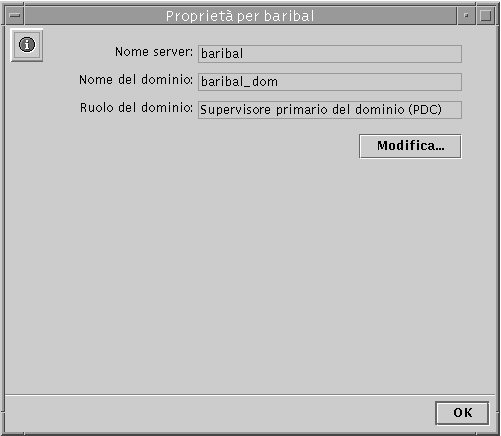
-
Cambiare il nome server, il nome dominio o entrambi nei relativi campi di testo, in base alle linee guida seguenti:
-
Nome del server - Se si sta cambiando il nome del server di un supervisore di backup del dominio, è necessario aggiungere il nuovo account computer al database delle directory prima di eliminare il vecchio account computer dal suddetto database, utilizzando Server Manager di Windows NT (per istruzioni al riguardo, vedere la Guida in linea di Server Manager di Windows NT).
Si noti che la sola modifica del nome del server non consente di cambiarne anche il ruolo.
-
Nome del dominio - Per completare una modifica al nome di un dominio servito da un supervisore di dominio SunLink Server, è necessario utilizzare questa procedura su ogni computer SunLink Server all'interno del dominio, quindi utilizzare l'opzione Rete nel Pannello di controllo di Windows NT per cambiare il nome dominio su ogni computer Windows NT Workstation e Windows NT Server nell'ambito del dominio. Per i client Windows 95, è necessario cambiare il nome del dominio Windows NT nella finestra di dialogo Proprietà per Client per reti Microsoft. Si dovrà quindi ristabilire le relazioni di fiducia esistenti. Durante un cambiamento di domini, è inoltre possibile designare un nuovo ruolo per il server all'interno del suo nuovo dominio.
Un nome di dominio può avere una lunghezza massima di 15 caratteri e può contenere qualsiasi combinazione dei caratteri seguenti: a-z A-Z 0-9 ~ ! # $ % ^ & _ ( ). -
-
-
Inserire le informazioni relative a supervisore primario e di backup del dominio, nome utente e password nei campi di testo appropriati, in base alle linee guida seguenti:
-
Nome del server - Se si sta cambiando solo il nome del server, inserire il nuovo nome e lasciare tutti gli altri campi di testo invariati.
-
Nome del dominio - Quando si cambia il nome del dominio del server, è necessario indicare il suo ruolo nel nuovo dominio: supervisore primario del dominio o supervisore di backup del dominio. In caso si specifichi il supervisore primario, fare clic sul pulsante accanto a Supervisore primario del dominio (PDC) e fornire la nuova password di amministratore in entrambi i campi di testo password. Se si attribuisce un ruolo di supervisore di backup, fare clic sul pulsante accanto a Supervisore di backup del dominio (BDC), inserire il nome del supervisore primario nel nuovo dominio e fornire il nome utente e la password per l'account amministratore.
-
-
Per procedere, fare clic su OK oppure fare clic su Annulla per interrompere la procedura e lasciare il nome server e il nome di dominio invariati.
Se si continua la procedura facendo clic su OK, il sistema visualizza un messaggio di avviso nel quale si comunica che il programma SunLink Server deve essere riavviato per rendere effettive le modifiche.
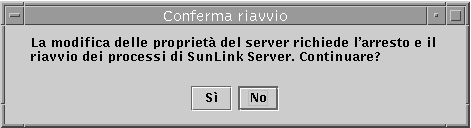
-
Scegliere Sì affinché SunLink Server Manager riavvii automaticamente ed immediatamente il programma, oppure No per annullare l'intera operazione.
Se si sceglie Sì, il programma SunLink Server verrà arrestato e quindi riavviato automaticamente, mentre scegliendo No, non verrà apportata alcuna modifica.
Spostare un server in un altro dominio
-
Utilizzando SunLink Server Manager, accedere al sistema SunLink Server di cui si desidera cambiare il nome server o il nome dominio.
Per istruzioni al riguardo, vedere "Eseguire l'accesso con SunLink Server Manager". Per apportare eventuali modifiche, è necessario avere accesso come root.
-
Dal menu Azione, selezionare Proprietà.
Viene visualizzata la finestra Proprietà, che elenca il nome server del sistema SunLink Server, il nome del dominio ed il ruolo del sistema nel dominio: supervisore primario o di backup del dominio. Se il sistema è un supervisore di backup, viene riportato anche il nome del supervisore primario del dominio.
Nota -Lo strumento SunLink Server Manager non consente di promuovere o declassare il ruolo del sistema a supervisore primario o supervisore di backup all'interno del suo dominio corrente. Per queste operazioni è necessario utilizzare lo strumento Server Manager di Windows NT. Tuttavia, cambiando il nome dominio del sistema, cioè assegnandolo di fatto ad un nuovo dominio, è possibile inoltre designare il suo nuovo ruolo all'interno del nuovo dominio.
-
Nella finestra di dialogo Proprietà, fare clic su Modifica (oppure su OK per annullare l'operazione e chiudere la finestra).
Viene visualizzata una finestra di dialogo Proprietà simile alla seguente.
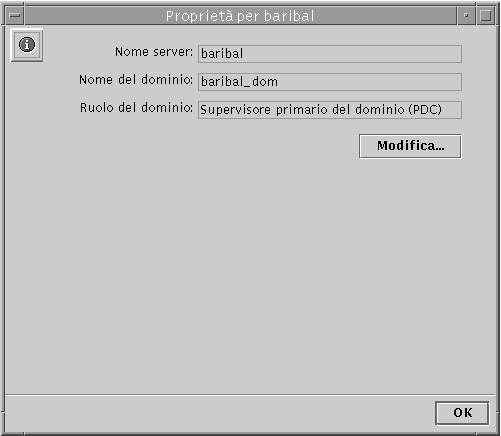
-
Cambiare il nome del dominio del sistema nel relativo campo di testo, in base alle linee guida seguenti:
-
Cambiando il nome del dominio del server, si riassegna in modo efficace quest'ultimo al dominio specificato.
-
Cambiando i domini, è inoltre possibile designare un nuovo ruolo per il server all'interno del nuovo dominio.
-
Un nome dominio può avere una lunghezza massima di 15 caratteri e può contenere una qualsiasi combinazione dei caratteri seguenti: a-z A-Z 0-9 ~ ! # $ % ^ & _ ( ). -
-
-
Inserire le informazioni relative a supervisore primario e supervisore di backup del dominio, nome utente e password nei campi di testo appropriati, in base alle linee guida seguenti:
-
Quando si cambia il dominio del server, è necessario indicare il ruolo che assumerà nel nuovo dominio: supervisore primario o supervisore di backup del dominio.
-
Per supervisore primario del dominio, fare clic sul pulsante accanto a Supervisore primario del dominio (PDC) e fornire la nuova password per il nuovo ruolo del server in entrambi i campi di testo password. Si noti che non è possibile assegnare più di un supervisore primario ad un singolo dominio; per creare un nuovo supervisore primario del dominio è necessario declassare il precedente supervisore primario a supervisore di backup del dominio.
-
Per supervisore di backup del dominio, fare clic sul pulsante accanto a Supervisore di backup del dominio (BDC), inserire il nome del supervisore primario esistente nel nuovo dominio e fornire il nome utente e la password per l'account amministratore del supervisore primario del dominio.
-
-
-
Per procedere, fare clic su OK oppure fare clic su Annulla per interrompere la procedura e lasciare il nome del dominio invariato.
Se si continua la procedura facendo clic su OK, il sistema visualizza un messaggio di avviso nel quale si comunica che il programma SunLink Server deve essere riavviato per rendere effettive le modifiche.
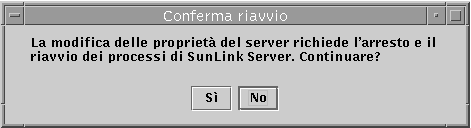
-
Scegliere Sì affinché SunLink Server Manager riavvii automaticamente ed immediatamente il programma, oppure No per annullare l'intera operazione.
Se si sceglie Sì, il programma SunLink Server verrà arrestato e quindi riavviato automaticamente, mentre scegliendo No, non verrà apportata alcuna modifica.
Informazioni sulla gestione dei criteri
È possibile definire i sette gruppi di criteri per SunLink Server seguenti:
-
Ricerca computer
-
Mappatura nomi file
-
NetBIOS
-
Integrazione dei file system Solaris (protezione e autorizzazioni)
-
Notifica di interruzione di corrente (sistemi con gruppo di continuità)
-
Mappatura account utente
-
Protezione di SunLink Server Manager
Le istruzioni fornite in questo manuale per la gestione dei criteri si riferiscono ed interessano solo il programma SunLink Server, non la rete Windows NT. Per l'amministrazione dei criteri relativi alla rete Windows NT, continuare ad utilizzare gli usuali metodi e strumenti. I criteri di Windows NT non coperti in questo manuale includono:
-
Password utente (account)
-
Controllo
-
Relazioni di fiducia
Ricerca computer
Per Ricerca computer si intende il processo di verifica dei domini, dei gruppi di lavoro e dei computer per l'individuazione di directory e stampanti condivise. Le reti, i domini, i gruppi di lavoro, i computer e le directory condivise sono organizzati in una struttura ad albero. Si sceglie il nome di una rete per visualizzare i domini e i gruppi di lavoro disponibili, un nome di dominio o di gruppo di lavoro per visualizzare i computer disponibili, oppure un nome di computer per visualizzare le relative directory condivise.
Un elenco master gestisce la struttura ad albero ed aggiorna gli elenchi di backup. Gli utenti dei computer client in rete visualizzano quest'elenco quando consultano le Risorse di rete.
I criteri Ricerca computer nel programma SunLink Server prevedono l'impostazione della frequenza alla quale l'elenco master viene aggiornato, della frequenza alla quale un elenco di backup richiede una copia aggiornata dall'elenco master e del livello di dettaglio degli eventi di ricerca che si desidera includere nel registro di sistema.
Mappatura nomi file
I file e le directory del sistema Solaris possono avere nomi lunghi fino a 255 caratteri, una dimensione molto maggiore dello standard 8.3 del sistema operativo MS-DOS. Mentre gli utenti di Windows NT Workstation e Windows NT Server vedranno il nome file Solaris lungo in una directory di SunLink Server, non è così per gli utenti di client che eseguono Windows per Workgroup, che utilizza la convenzione 8.3 MS-DOS per i nomi. Per assicurare l'accesso a tutti i file Solaris da parte di tutti gli utenti, il programma SunLink Server fornisce una mappatura dei nomi: ad ogni file o directory con un nome non conforme allo standard 8.3 MS-DOS viene automaticamente attribuito un secondo nome conforme a tale convenzione.
Molti utenti di Microsoft Windows 3.1 e Windows per Workgroup che si collegano al file o alla directory in rete vedono il nome nel formato 8.3; gli utenti di Windows NT Workstation e Windows NT Server vedono invece il nome lungo. Si noti, tuttavia, che il programma SunLink Server non genera nomi brevi per i nomi di condivisione non conformi agli standard sui nomi MS-DOS, ma solo per file e directory con nomi lunghi. Quando si attribuisce il nome ad una condivisione, si consiglia di utilizzare lo standard 8.3 per evitare potenziali conflitti di nomi.
I criteri relativi alla mappatura dei nomi di SunLink Server consentono inoltre alle applicazioni che non supportano i nomi di file lunghi di accedere a file con tali nomi. Queste applicazioni fanno riferimento ai file con nomi lunghi in base ai loro nomi brevi.
Nota -
Se un'applicazione che non supporta nomi di file lunghi apre un file con un nome lungo e quindi lo salva, il nome lungo andrà perso e rimarrà solo il nome breve.
La mappatura dei nomi file di SunLink Server è costituita dei tre elementi seguenti:
-
Supporto misto maiuscole/minuscole
-
Mappatura dei nomi file di Solaris nella convenzione 8.3
-
Mappatura dei nomi file di Solaris contenenti caratteri non accettati in Windows NT in nomi validi per Windows NT
Le difficoltà riguardanti la mappatura degli spazi contenuti nei nomi vengono risolte sui sistemi Solaris concatenando un nome file troncato con un suffisso pseudo-univoco, generato dinamicamente dal numero i-node del file di Solaris.
Regole per la mappatura dei nomi file
Per la mappatura dei nomi file di Solaris in nomi nel formato 8.3, si applicano le seguenti regole predefinite:
-
Gli spazi vengono rimossi dal nome.
-
I punti vengono rimossi, ad eccezione dell'ultimo seguito da almeno un carattere.
-
I caratteri non validi vengono sostituiti dal carattere di sottolineatura (_).
-
Il nome, escluso il suffisso, viene troncato; vengono quindi aggiunti un separatore tilde (~) ed una combinazione di numeri (0 - 9) e lettere (A - Z).
-
Il suffisso (i caratteri che seguono il separatore tilde) viene troncato a tre caratteri.
Ad esempio, il nome file nomefilelungo.txt ed il numero i-node 11455, presenteranno il nome mappato nome~8u7.txt.
Per la mappatura da nomi file di Solaris in nomi file di Windows NT, si applicano le seguenti regole predefinite:
-
I caratteri non validi vengono sostituiti dal carattere di sottolineatura (_).
-
Vengono aggiunti al nome, esclusa l'estensione, un separatore di mappatura (quello predefinito è il carattere tilde) ed una combinazione di numeri (0 - 9) e lettere (A - Z).
-
L'estensione viene mantenuta.
Ad esempio, il nome file k<l<m.expression ed il numero i-node 8461 presenteranno il nome mappato k_l_m~6j1.expression.
Considerazioni sull'utilizzo del supporto misto maiuscole/minuscole
La decisione riguardante la continuazione del supporto misto maiuscole/minuscole nei nomi di file da parte del server, impostazione predefinita nel programma SunLink Server, dovrà essere presa con estrema cautela. Il supporto misto maiuscole/minuscole consente ai client di accedere ai nomi di file sui sistemi Solaris contenenti caratteri maiuscoli, mentre la disattivazione di questa funzione potrebbe migliorare le prestazioni del server.
Si sconsiglia di attivare e disattivare con frequenza tale supporto sullo stesso server. Quando il supporto misto maiuscole/minuscole è attivo, i client possono creare file con nomi contenenti lettere sia maiuscole che minuscole. Questi file risulteranno inaccessibili una volta che si disattiva il supporto misto maiuscole/minuscole. Disattivando infatti tale supporto, ogni nome di file esistente dovrà essere convertito in tutte lettere minuscole.
Non creare nomi di file che risulterebbero identici se non fosse per l'uso diverso di maiuscole e minuscole nella stessa directory. Sebbene il sistema Solaris distingua tra maiuscole e minuscole, il supporto misto maiuscole/minuscole di SunLink Server fa sì che il server mantenga la distinzione tra i caratteri, ma operi di fatto senza fare alcuna distinzione tra maiuscole e minuscole, analogamente a Windows NT. Gli utenti di prodotti Microsoft non sono consapevoli della possibilità di avere file con nomi uguali, ma con diverso uso di maiuscole e minuscole, in quanto Windows NT non consente tali file. Di conseguenza, gli utenti potrebbero risultare confusi se accedono a file non corretti o viene loro negato l'accesso ai file di cui hanno bisogno.
NetBIOS
NetBIOS, l'abbreviazione di Network Basic Input/Output System, è un'interfaccia del livello sessione utilizzata dalle applicazioni per comunicare. Il suo sistema di denominazione logico permette alle interfacce di rete dei computer di stabilire delle connessioni ed assicura un trasferimento dei dati affidabile tra i computer in seguito alla realizzazione di tali connessioni.
Numeri Lana
I numeri Lana (LAN Adapter) fanno parte del sistema di denominazione logico stabilito da NetBIOS. Il software SunLink Server assegna i numeri Lana automaticamente ad ogni interfaccia di rete, scegliendo un numero che sia univoco nell'ambito di quel particolare computer.
È possibile configurare un numero Lana NetBIOS per ogni scheda di rete disponibile. Si consiglia di pianificare in anticipo la scelta delle particolari interfacce di rete che si desidera avere per l'esecuzione dei Lana NetBIOS.
Server WINS
Un server WINS (Windows Internet Name Service) è un sistema che mantiene un database delle risorse di rete disponibili e dei relativi computer proprietari. Un computer che ricerca una tale risorsa "chiede" al server WINS di verificare l'indirizzo del sistema proprietario della risorsa.
Una rete può anche non avere alcun server WINS, oppure averne diversi. Per una descrizione più approfondita del server WINS, vedere la sezione Capitolo 5 nel Capitolo 5.
Modalità WINS e NetBIOS
In base all'impostazione predefinita, il software SunLink Server visualizza ogni interfaccia di rete in modalità Broadcast. In questa modalità, un computer che ricerca un servizio o una risorsa di rete diffonde una richiesta generale in rete, cercando di avere risposta dal sistema proprietario della risorsa o del servizio. Ogni computer che riceve tale richiesta risponde con il proprio indirizzo.
Questa modalità offre il vantaggio di non richiedere server WINS, tuttavia genera molto traffico sulla rete. La modalità Broadcast non funziona tra sottoreti.
I server WINS utilizzano la modalità NetBIOS Hybrid (h-mode). In questa modalità, un computer che ricerca un servizio o una risorsa di rete invia la richiesta direttamente ad uno specifico server WINS, che a sua volta ricerca l'indirizzo del sistema proprietario della risorsa.
Proxy WINS
I proxy WINS sono utili in reti che includono diverse sottoreti, dove alcuni dei computer di tali sottoreti sono impostati in modalità Broadcast. Un proxy WINS smista le richieste locali per servizi situati su una sottorete diversa, memorizzando nella cache gli indirizzi di rete e comunicando con il server WINS quando è necessario.
È inoltre possibile configurare il servizio NetBIOS in modo che utilizzi i server WINS per risolvere i nomi NetBIOS inserendo l'indirizzo IP dei server WINS primario e secondario, oppure di entrambi. Gli indirizzi dei server WINS possono essere l'indirizzo IP del sistema SunLink Server locale che esegue il servizio WINS, o un altro sistema SunLink Server che esegue il sistema WINS, oppure un server Windows NT che esegue il servizio WINS.
Se sono configurati un server WINS primario o secondario, è possibile utilizzare il proxy WINS per consentire a questo sistema SunLink Server di fornire il servizio proxy WINS ad altri computer non configurati per utilizzare i server WINS per la risoluzione dei nomi NetBIOS. Si raccomanda di utilizzare questa funzione con discrezione, in quanto unisce gli spazi nei nomi NetBIOS per entrambi i nodi NetBIOS b-mode e h-mode sulla sottorete locale, con conseguente possibilità di conflitti di nomi imprevisti.
Ambito NetBIOS
L'ambito NetBIOS è una funzione raramente utilizzata che limita i computer con i quali può comunicare una particolare periferica di rete.
L'utilizzo principale dell'ambito, o scope, è in reti WAN (Wide Area Network) o in altre reti di grandi dimensioni, dove può contribuire ad evitare conflitti causati da due o più interfacce di rete con lo stesso nome NetBIOS.
Si consideri una rete di un calzaturificio in cui sulla stessa sottorete esistono due sistemi, entrambe contrassegnati per essere utilizzati dal personale addetto.
Un sistema viene utilizzato dagli addetti alla vendita dei mocassini, mentre l'altro è assegnato a chi si occupa della vendita degli stivali. Se entrambi i sistemi avessero il nome NetBIOS "vendite", si avrebbero dei problemi. Tuttavia, se ad un sistema si assegna l'ambito "mocassini" ed all'altro l'ambito "stivali", entrambi potrebbero mantenere il nome NetBIOS "vendite" senza alcun conflitto. Si noti, tuttavia, che entrambi i sistemi sarebbero in grado di comunicare solo con altri sistemi con uguale ambito.
Integrazione dei file system Solaris
È possibile controllare l'accesso degli utenti ai file ed alle directory sui computer SunLink Server, proteggendoli mediante l'assegnazione di autorizzazioni.
Ogni autorizzazione impostata specifica il tipo di accesso che un gruppo, un utente o altri possono avere rispetto alla directory o al file. Ad esempio, quando si imposta l'autorizzazione Lettura per il gruppo Collaboratori sul file MIE_IDEE.DOC, gli utenti in quel gruppo possono visualizzare i dati e gli attributi del file, ma non possono modificare il file o eliminarlo.
Il programma SunLink Server offre le autorizzazioni seguenti, che possono essere impostate su directory e file per utenti, gruppi ed altri:
-
Lettura (R) - Consente ai singoli utenti o ai gruppi di visualizzare il file o il contenuto di una cartella, ma non di modificarlo, eliminarlo o eseguirlo.
Nota -Nell'ambiente operativo Solaris, l'autorizzazione Lettura è molto più restrittiva dell'analoga autorizzazione in ambiente Windows NT, dove l'autorizzazione in lettura è solo cautelativa, ovvero su un client Windows NT un utente sarebbe comunque in grado di modificare un file designato di sola lettura. Nell'ambiente Solaris, l'ambiente in cui vengono memorizzati e gestiti tutti i file e le directory SunLink Server, un utente non avrebbe la possibilità di modificare un file di sola lettura. È comunque possibile ignorare le autorizzazioni Solaris più restrittive per conseguire la piena compatibilità con le autorizzazioni in Windows NT. Per istruzioni al riguardo, vedere "Impostare i criteri di integrazione dei file system Solaris".
-
Scrittura (W) - Consente a singoli utenti o a gruppi di visualizzare e modificare il file o il contenuto di una cartella.
-
Esecuzione (X) - Consente a singoli utenti o a gruppi di eseguire i programmi eseguibili, ma non di visualizzare o modificare il codice stesso.
-
Accesso completo (RWX) - Consente a singoli utenti o a gruppi di visualizzare, modificare ed eseguire qualsiasi file, directory, o programma eseguibile così designato.
-
Nessun accesso - Nega qualsiasi autorizzazione (si consegue non impostando alcuna delle autorizzazioni sopra riportate).
Le autorizzazioni vengono impostate su file e directory, ma in realtà interessano gli utenti del computer. L'ambiente operativo Solaris opera una distinzione tra le persone per le quali si applicano le autorizzazioni:
-
Utente - Se si è proprietari di un file o directory del sistema Solaris, è possibile assegnarvi autorizzazioni di accesso per se stessi. Ad esempio, per evitare che utenti non autorizzati eseguano un programma, è possibile assegnare l'autorizzazione di esecuzione solo a se stessi.
-
Gruppo - Questa impostazione, nel contesto del programma SunLink Server, non equivale alle autorizzazioni di gruppo dell'ambiente operativo Solaris. Nel file system Solaris, le autorizzazioni di gruppo concedono ad altri membri del proprio gruppo Solaris l'accesso ai file ed alle directory di cui si è proprietari. Nell'ambiente SunLink Server, tuttavia, si creano gruppi Windows NT, non gruppi Solaris, e le autorizzazioni di gruppo Solaris non interessano tali gruppi.
-
Altri - È possibile assegnare le autorizzazioni di accesso a file e directory di cui si è proprietari per tutti gli utenti del sistema Solaris diversi da se stessi e dagli utenti del proprio gruppo. A seconda delle necessità, è possibile consentire a questi altri utenti di leggere o modificare i propri file e directory, oppure impedire tale accesso. La limitazione dell'accesso ad altri non influenza il proprio accesso ai file ed alle directory.
Le autorizzazioni standard sono combinazioni di singole autorizzazioni che dipendono dalla natura dei file e delle directory e dalla costituzione dei gruppi. Per garantire un'efficace protezione di file e directory in SunLink Server, quando si impostano le autorizzazioni tenere presente quanto segue:
-
Gli utenti non possono utilizzare una directory o un file a meno che non sia stata loro concessa la relativa autorizzazione, oppure appartengano ad un gruppo a cui è stata concessa tale autorizzazione.
-
Le autorizzazioni sono cumulative, ad eccezione del fatto che impostando un'autorizzazione Nessun accesso, ovvero non indicando alcuna autorizzazione di Lettura, Scrittura o Esecuzione su un file o una directory, si annullano tutte le altre autorizzazioni. Ad esempio, se il gruppo Collaboratori presenta l'autorizzazione Scrittura per un file, mentre al gruppo Finanza è stata concessa solo l'autorizzazione Lettura e l'utente Gianni è membro di entrambi i gruppi, a Gianni saranno concesse le autorizzazioni Lettura e Scrittura. Tuttavia, se si rimuove l'unica autorizzazione concessa al gruppo Finanza per il file, rendendone così impossibile l'accesso, Gianni non sarà in grado di utilizzare il file, anche se è membro di un gruppo che ha accesso al file.
-
Quando si creano file e sottodirectory in una directory di SunLink Server, questi ereditano le autorizzazioni dalla directory. Ad esempio, se si aggiunge un file ad una directory con autorizzazione Scrittura per il gruppo Collaboratori ed autorizzazione Lettura per il gruppo Finanza, le stesse autorizzazioni si applicheranno al file.
-
L'utente che crea un file o una directory è normalmente il proprietario di quel file o di quella directory, pur essendo possibile modificare l'impostazione predefinita. Il proprietario può controllare l'accesso al file o alla directory cambiando le autorizzazioni impostate su questi ultimi.
-
Il modo più semplice per amministrare la protezione è impostare le autorizzazioni per i gruppi, non per i singoli utenti. Solitamente, un utente ha bisogno di avere accesso a molti file. Se l'utente è membro di un gruppo che ha accesso ai file, è possibile terminare la concessione dell'accesso all'utente rimuovendo quest'ultimo dal gruppo, invece di cambiare le autorizzazioni su ogni singolo file. Si noti che l'impostazione di un'autorizzazione per un singolo utente non prevale sull'accesso concesso all'utente tramite i gruppi a cui l'utente appartiene.
Nota -Quando si copiano file o directory di SunLink Server, le autorizzazioni di protezione impostate vengono eliminate, in aggiunta alla proprietà ed alle informazioni di controllo. I file ereditano un nuovo gruppo di autorizzazioni dalla directory in cui vengono copiati. Se la nuova directory non specifica le autorizzazioni per i file, solo il proprietario dei file (la persona che ha copiato i file) sarà autorizzato ad utilizzarli.
Nell'ambiente Windows NT, oltre ai file ed alle directory, anche le condivisioni presentano proprie autorizzazioni. In caso di conflitti di autorizzazione tra file, directory e condivisioni, i client vedono le autorizzazioni più restrittive tra i gruppi in conflitto.
Proprietari di file e directory
Ogni file e directory ha un proprietario. Il proprietario controlla l'impostazione delle autorizzazioni sul file o sulla directory e può concedere autorizzazioni ad altri.
Quando si crea un file o una directory, la persona che esegue tale operazione ne diviene automaticamente il proprietario. Solitamente sono gli amministratori che creano la maggior parte dei file sui server di rete, ad esempio quando installano applicazioni sul server. Pertanto, la maggior parte dei file su un server sarà di proprietà degli amministratori, ad eccezione dei file di dati creati dagli utenti e dei file nelle home directory degli utenti.
È possibile trasferire la proprietà nei modi seguenti:
-
Il proprietario corrente può concedere una facoltà di proprietà implicita ad altri utenti, impostando l'autorizzazione Scrittura sui file o directory per Gruppo o Altri. In questo modo si consente ad altre persone di copiare il file e di "ereditare" la proprietà della copia.
-
Un amministratore può assumere la proprietà di qualsiasi file sul computer in qualsiasi momento. Ad esempio, se un dipendente lascia improvvisamente l'azienda, l'amministratore può assumere il controllo dei file del dipendente, indipendentemente dalle autorizzazioni impostate.
Nota -Sebbene un amministratore possa assumere la proprietà, egli non può trasferire la proprietà ad altri. Questa restrizione mantiene l'amministratore responsabile.
L'amministratore può inoltre assumere la proprietà dei file utilizzando il comando net perms. Per ulteriori informazioni, digitare net help perms dal prompt dei comandi di SunLink Server.
Oltre ai file ed alle directory, anche i processi dei computer hanno un proprietario. Un processo si avvia ogni volta che si esegue un programma ed il processo è noto al sistema mediante un identificatore univoco. Nell'ambiente Solaris, questo identificare è detto PID (Process Identifier, ovvero numero di identificazione del processo).
Diversamente dalla proprietà di file o directory, tuttavia, la "proprietà" dei processi cambia ogni volta che il programma viene eseguito. Mentre un programma eseguibile, ad esempio un foglio di calcolo, appartiene originariamente alla persona che lo ha installato in rete, la relativa proprietà del PID a livello di utente o gruppo cambia quando una persona lo esegue. Il processo del foglio di calcolo, di proprietà dell'utente root al momento dell'installazione, sarà ora di proprietà dell'utente e del gruppo dell'utente al momento della sua esecuzione. Poiché tale cambiamento di proprietà del processo presenta delle implicazioni a livello di protezione, il programma SunLink Server consente di regolarlo.
Il blocco dei file è un altro aspetto rilevante per la protezione, in modo particolare in ambienti eterogenei con Windows NT e Solaris. Mentre il software SunLink Server conferisce la stessa protezione della funzionalità di blocco file sui file e sulle directory di rete conferita da Windows NT, i file bloccati potrebbero ancora risultare accessibili direttamente da un account computer Solaris. Il software SunLink Server consente di precludere tale evenienza, anche se non è previsto nell'impostazione predefinita, in quanto potrebbe determinare un calo delle prestazioni. Se la rete include utenti che accedono ai file da entrambi i tipi di client di rete Windows NT e Solaris, si consiglia di modificare quest'impostazione per garantire il blocco dei file di Windows NT da account Solaris. Vedere "Impostare i criteri di integrazione dei file system Solaris".
Nota -
Durante l'installazione di SunLink Server, gli utenti e i gruppi che saranno associati al programma SunLink Server sono stati aggiunti ai file locali delle password e dei gruppi del sistema. Se il sito utilizza un servizio di denominazione Solaris, ad esempio NIS o NIS+ nell'ambiente Solaris, si raccomanda di inserire le informazioni sui gruppi nelle mappe del servizio di denominazione. Quando si creano file da un computer con Windows NT Workstation e si scrive in una directory sul sistema Solaris, il proprietario è l'utente che crea il file ed il gruppo predefinito è DOS---. Mentre le informazioni sugli utenti sono, di fatto, richiamate dalle mappe del servizio di denominazione, le informazioni sui gruppi vengono correttamente visualizzate solo se l'elencazione del file avviene sullo stesso sistema SunLink Server (impostazione predefinita lookup: files nis). Se questi file vengono visualizzati da un altro sistema Solaris, l'identificatore del gruppo non verrà risolto correttamente. Inserendo le informazioni sui gruppi nelle mappe del servizio di denominazione, sarà possibile avere una coerenza tra i file locali del sistema e le mappe.
Protezione di SunLink Server Manager
Un'altra considerazione sulla protezione riguarda i privilegi degli utenti ad amministrare il programma SunLink Server tramite lo strumento SunLink Server Manager. È possibile scegliere impostazioni che influenzano la protezione sulle sessioni successive di SunLink Server Manager. L'integrità dei dati utilizza firme a chiave pubblica per proteggere i dati trasferiti tra il server e il client. L'autenticazione avviene dietro le quinte ed implica il ricontrollo delle credenziali ad ogni transazione. Vedere "Impostare la protezione per le transazioni di SunLink Server Manager".
Notifica di interruzione di corrente
È possibile inviare un messaggio di interruzione della corrente a tutti gli utenti della rete Windows NT connessi ad un computer che utilizza il comando Send message del menu Computer in Server Manager di Windows NT. Ad esempio, è possibile compiere quest'operazione prima di disconnettere uno o più utenti o prima di arrestare il servizio server su quel computer.
Utilizzando SunLink Server Manager, è possibile avvisare gli utenti di un arresto del server a causa di un'interruzione dell'alimentazione quando è disponibile un servizio Gruppo di continuità.
Per l'invio dei messaggi, è necessario che sia in esecuzione il servizio Avvisi sul computer SunLink Server da cui ha origine l'avviso (vedere "Avviare singoli servizi"). Affinché i client possano ricevere gli avvisi, deve essere in esecuzione il relativo servizio Messenger di Microsoft Windows.
Mappatura account utente per file /etc/passwd
È possibile associare un account utente di SunLink Server ad un account utente di Solaris sul sistema Solaris che esegue SunLink Server. Per creare questo tipo di associazione, si utilizza SunLink Server Manager o il comando mapuname (per ulteriori informazioni sul comando mapuname, digitare man mapuname dal prompt dei comandi di SunLink Server). Dopo avere mappato un account utente di SunLink Server ad un account utente di Solaris, qualsiasi file creato dall'utente del computer SunLink Server sarà di proprietà dell'account utente di Solaris.
Nota -
Questa opzione è utile solo per quei siti che utilizzano il comando mapuname per associare account di Windows NT e di Solaris e che conservano gli account di Solaris in un file /etc/passwd locale (cioè, i siti che non utilizzano i servizi di denominazione NIS o NIS+). In questo caso, scegliendo quest'opzione, se si utilizza lo strumento User Manager di Windows NT per cambiare la home directory di Windows NT dell'utente in un percorso condiviso sul sistema SunLink Server, il file /etc/passwd viene modificato in modo che l'account di Solaris dell'utente abbia la stessa home directory sul server.
L'avere entrambi gli account utente di SunLink Server e di Solaris consente ai file del sistema Solaris di essere posseduti dall'account utente di Solaris, mentre vi si potrà accedere tramite l'account utente di SunLink Server. Si raccomanda di mappare gli account utente di Solaris negli utenti del software SunLink Server sui sistemi Solaris in cui risiedono le loro home directory; questa è l'impostazione predefinita, che può comunque essere modificata.
L'assegnazione degli account utente di Solaris agli account utente di SunLink Server assicura che la creazione degli account utente di Solaris avvenga solo quando è necessario. Inoltre, gli amministratori hanno così il pieno controllo sulla mappatura degli account utente di SunLink Server negli account utente di Solaris.
Per assegnare automaticamente gli account utente di Solaris a nuovi account utente di SunLink Server si utilizza SunLink Server Manager. Vedere "Modificare i criteri di mappatura account utente". Il nome account utente di Solaris assegnato all'account utente di SunLink Server sarà uguale o simile al nome dell'account utente di SunLink Server. Possono sorgere delle differenze in caso di nomi di account utente di SunLink Server lunghi, duplicati o con caratteri speciali.
Se si dovesse mappare un account utente di SunLink Server ad un account utente di Solaris inesistente, oppure se l'account di Solaris per un utente SunLink Server viene eliminato, l'utente SunLink Server non avrà accesso ad alcuna delle risorse condivise sul sistema Solaris. Per assicurare che l'utente di SunLink Server possa continuare ad accedere al sistema, eliminare la mappatura dell'account o rimappare l'utente ad un altro account utente di Solaris.
L'amministratore è inoltre in grado di attivare o disattivare gli utenti con account Solaris, impedendone l'accesso al sistema Solaris, e può scegliere se sincronizzare le home directory SunLink Server con le home directory Solaris degli utenti.
Utilità di gestione degli account utente
Il software SunLink Server offre due utilità per la gestione degli account utente di Solaris: passwd2sam e sam2passwd.
passwd2sam
L'utilità di gestione degli account utente passwd2sam inserisce le informazioni sugli account utente memorizzate in un servizio di denominazione Solaris, ad esempio FILES, NIS e NIS+, nel database SAM (Security Account Manager) di SunLink Server. Se il sistema SunLink Server è configurato come supervisore di backup del dominio in un dominio Windows NT esistente, le operazioni dell'utilità passwd2sam verranno trasferite al supervisore primario del dominio.
Nota -
Utilizzando questa utilità non si aggiungono le password degli utenti nel database SAM di SunLink Server, in quanto le password presentano una cifratura unidirezionale; cioè, non possono essere decifrate per il trasferimento automatico da un account ad un altro.
L'utilità per la gestione degli account utente passwd2sam supporta tre modalità operative:
-
Aggiunge gli account utente di Solaris nel database SAM di SunLink Server. Questa è la modalità operativa predefinita. Gli account utente di Solaris possono essere aggiunti dal servizio di denominazione Solaris in esecuzione o da un file di input /etc/passwd specificato dall'utente.
-
Elimina gli account utente di Solaris dal database SAM di SunLink Server. Gli account utente di Solaris vengono eliminati dal programma SunLink Server da un file di input in formato /etc/passwd specificato dall'utente.
-
Trova e disattiva gli account utente del dominio Windows NT aggiunti dall'utilità passwd2sam e successivamente eliminati da un servizio di denominazione Solaris. Questa modalità trova e disattiva gli account utente di SunLink Server rimossi da un servizio di denominazione Solaris.
È necessario formattare tutti i file di input in passwd2sam come voci /etc/passwd. Per informazioni dettagliate sulle opzioni di chiamata e gli argomenti, vedere la pagina man passwd2sam(1).
sam2passwd
L'altra utilità di gestione degli account utente fornita dal software SunLink Server è sam2passwd. L'utilità sam2passwd registra gli account utente di SunLink Server, quindi crea il seguente file con formattazione /etc/passwd contenente gli account utente di SunLink Server:
/var/opt/lanman/dirsync/sam2passwd.passwd
Questo file contiene gli account utente di SunLink Server senza privilegi che possono essere aggiunti alle mappe del servizio di denominazione Solaris o ad un file /etc/passwd locale (su cui si esegue quindi il comando /user/bin/pwconv).
L'utilità sam2passwd è utile per la migrazione degli account utente nel servizio di denominazione Solaris in esecuzione, ma non esegue di fatto quest'operazione. Per informazioni dettagliate sulle opzioni di chiamata e gli argomenti, vedere la pagina man sam2passwd(1).
Modificare i criteri Ricerca computer
-
Utilizzando SunLink Server Manager, accedere e quindi aprire il sistema SunLink Server di cui si desiderano cambiare le proprietà di ricerca.
Per istruzioni al riguardo, vedere "Eseguire l'accesso con SunLink Server Manager". Per apportare eventuali modifiche, è necessario avere accesso come root.
-
Fare doppio clic su Criteri.
-
Fare doppio clic su Ricerca computer.
Viene visualizzata la finestra seguente.
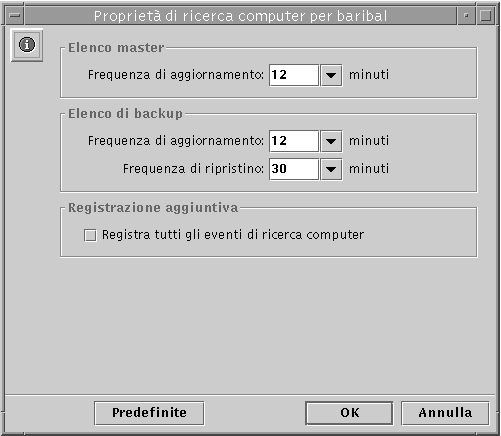
-
Utilizzando gli elenchi a discesa e la casella di selezione forniti, apportare le modifiche agli intervalli di aggiornamento e ripristino dell'elenco master e dell'elenco di backup ed impostare gli eventi di ricerca da includere.
Selezionando l'opzione "Registra tutti gli eventi di ricerca computer", l'elenco diviene più completo rispetto a quello predefinito.
È necessario inserire un valore maggiore di "0" per entrambi gli intervalli di aggiornamento dell'elenco master e di quello di backup.
-
Fare clic su OK, Annulla o Ripristina impostazioni predefinite.
Facendo clic su OK per apportare le modifiche, SunLink Server Manager arresta e riavvia automaticamente il servizio di ricerca per rendere effettive le modifiche.
Impostare la mappatura dei nomi file
-
Utilizzando SunLink Server Manager, accedere e quindi aprire il sistema SunLink Server di cui si desiderano impostare i criteri di mappatura dei nomi .
Per istruzioni al riguardo, vedere "Eseguire l'accesso con SunLink Server Manager". Per apportare eventuali modifiche, è necessario avere accesso come root.
-
Fare doppio clic su Criteri.
-
Fare doppio clic su Mappatura nomi file.
Viene visualizzata la finestra seguente.
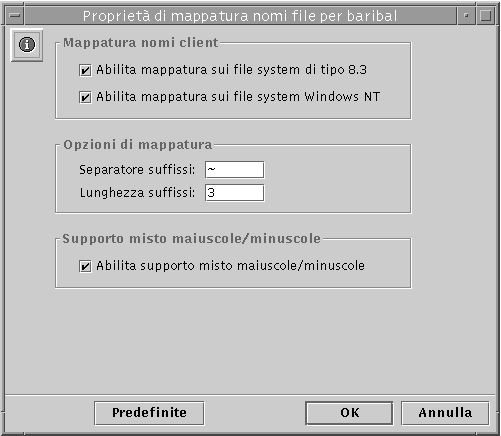
-
Creare o modificare i criteri per la mappatura dei nomi file in base alle linee guida seguenti:
-
Selezionare "Abilita mappatura sui file system di tipo 8.3" se alcuni dei client eseguono Windows per Workgroup.
-
Selezionare "Abilita mappatura sui file system Windows NT" in modo che i nomi di file Solaris con caratteri non validi in Windows NT vengano modificati in caratteri "legali".
-
Inserire un nuovo valore nel campo di testo Separatore suffissi se vi sono motivi per cambiare il valore predefinito; il separatore predefinito è la tilde ( ~ ).
-
Inserire un nuovo valore nel campo di testo Lunghezza suffissi se vi sono motivi per cambiare il valore predefinito tre. Questo valore non include il separatore.
-
Selezionare "Abilita supporto misto maiuscole/minuscole" se si desidera consentire la creazione di nomi di file con entrambi caratteri maiuscoli e minuscoli e si desidera che venga operata la distinzione tra maiuscole e minuscole nella ricerca dei file. La selezione di quest'opzione potrebbe determinare un calo delle prestazioni.
-
-
Fare clic su OK, Annulla o Ripristina impostazioni predefinite.
Modificare i criteri NetBIOS
-
Utilizzando SunLink Server Manager, accedere e quindi aprire il sistema SunLink Server di cui si desiderano impostare i criteri NetBIOS.
Per istruzioni al riguardo, vedere "Eseguire l'accesso con SunLink Server Manager". Per apportare eventuali modifiche, è necessario avere accesso come root.
-
Fare doppio clic su Criteri.
-
Fare doppio clic su NetBIOS.
Viene visualizzata la finestra seguente.
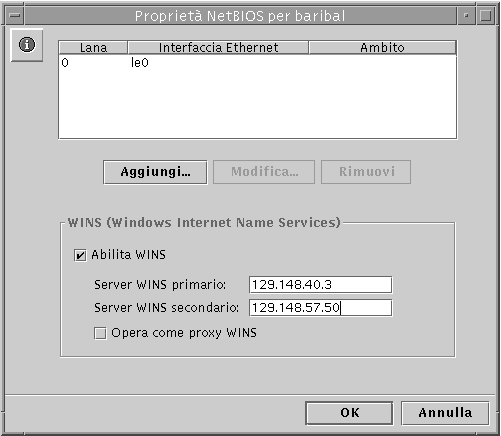
La procedura guidata Proprietà di NetBIOS visualizza una tabella di periferiche di rete disponibili, i relativi numeri Lana automaticamente assegnati e l'ambito (se assegnato). La procedura guidata consente di aggiungere, modificare o rimuovere una voce Lana per l'interfaccia Ethernet.
-
Nella tabella delle interfacce Ethernet, fare clic per evidenziare il nome della periferica che si desidera configurare.
Per informazioni generali su NetBIOS, vedere "NetBIOS".
-
Scegliere se si desidera aggiungere, modificare o rimuovere un'interfaccia e la relativa voce Lana.
-
Se si desidera aggiungere un'interfaccia e la voce Lana, passare al punto seguente della procedura.
-
Se si desidera modificare un'interfaccia e la voce Lana, passare al punto 7.
-
Se si desidera rimuovere un'interfaccia e la voce Lana, passare al punto 8.
-
-
Fare clic su Aggiungi.
Viene visualizzata la finestra seguente.
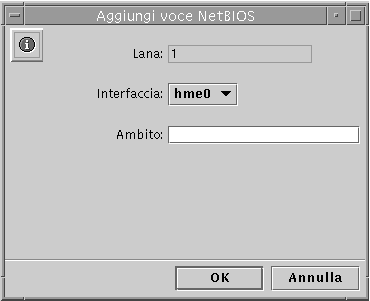
-
Fare clic sull'elenco a discesa Interfaccia per scegliere l'interfaccia disponibile che si desidera aggiungere.
-
(Facoltativo) Nel campo di testo Ambito, digitare il nome dell'ambito in cui si desidera che la periferica aggiunta presti servizio.
Il nome dell'ambito può avere una lunghezza massima di 63 caratteri ed includere lettere maiuscole o minuscole A-Z, i numeri 0-9 e tutti i simboli standard.
-
Fare clic su OK.
-
-
Fare clic su Modifica.
Viene visualizzata la finestra seguente.
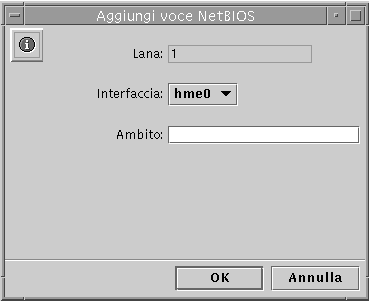
-
Fare clic sull'elenco a discesa Interfaccia per assegnare una diversa interfaccia disponibile al sistema locale.
-
(Facoltativo) Nel campo di testo Ambito, digitare il nome dell'ambito in cui si desidera che la periferica modificata presti servizio.
Il nome dell'ambito può avere una lunghezza massima di 63 caratteri ed includere lettere maiuscole o minuscole A-Z, i numeri 0-9 e tutti i simboli standard.
-
Fare clic su OK.
-
-
Fare clic su Rimuovi.
Qualora si tenti di rimuovere la sola interfaccia disponibile per questo sistema, viene visualizzata la finestra seguente.

Configurare il servizio WINS
-
Utilizzando SunLink Server Manager, accedere e quindi aprire il sistema SunLink Server su cui si desidera configurare il servizio WINS.
Per istruzioni al riguardo, vedere "Eseguire l'accesso con SunLink Server Manager". Per apportare eventuali modifiche, è necessario avere accesso come root.
-
Fare doppio clic su Criteri.
-
Fare doppio clic su NetBIOS.
Viene visualizzata la finestra seguente.
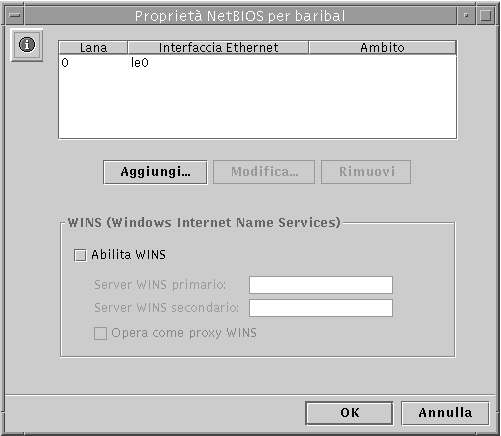
La procedura guidata Proprietà di NetBIOS visualizza una tabella delle scelte di configurazione WINS disponibili:
-
Scegliere se attivare il servizio WINS (Windows Internet Name Service).
-
Scegliere se il sistema che si sta configurando sarà un proxy WINS.
-
Identificare, mediante l'indirizzo IP, i server WINS primario e secondario.
-
-
Per attivare il servizio WINS sul sistema locale, fare clic sulla casella di selezione accanto all'opzione Abilita WINS.
La finestra cambia e si attivano tre scelte di configurazione del servizio WINS:
-
Server WINS primario
-
Server WINS secondario
-
Opera come proxy WINS
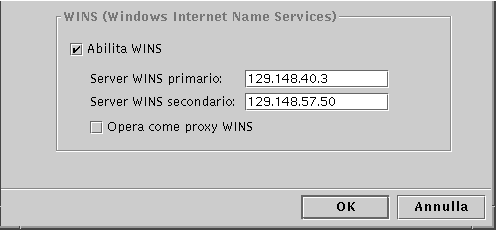
-
-
Nei relativi campi di testo, digitare l'indirizzo IP per il server WINS primario e, facoltativamente, per il server WINS secondario.
Per una descrizione dei server WINS primario e secondario, vedere "Proxy WINS".
-
Scegliere se si desidera che il sistema operi come proxy WINS.
Per una descrizione, vedere "Proxy WINS".
-
Fare clic su OK.
Viene visualizzata la finestra seguente, nella quale si notifica all'utente che è necessario riavviare il programma SunLink Server ed il driver NetBIOS affinché le modifiche divengano effettive.

Scegliere se arrestare e riavviare il programma immediatamente, riavviare il programma in un secondo momento, oppure annullare le modifiche effettuate.
Nessuna delle modifiche apportate verrà applicata fino al successivo riavvio del programma SunLink Server.
Nota -L'opzione Abilita WINS non avvia automaticamente il servizio WINS dopo il riavvio del programma SunLink Server. È necessario avviare il servizio manualmente digitando net start wins dalla riga di comando del sistema, oppure utilizzando SunLink Server Manager. Per istruzioni al riguardo, vedere "Avviare singoli servizi". È possibile configurare il programma SunLink Server in modo che avvii il servizio WINS automaticamente, tuttavia, modificando il file lanman.ini. Vedere "Avviare il servizio WINS automaticamente".
Avviare il servizio WINS dalla riga di comando
Avviare il servizio WINS automaticamente
-
Modificare il file lanman.ini includendo wins nel parametro srvservices.
Per le istruzioni relative alla modifica, vedere la sezione "Informazioni sulle voci del file lanman.ini", mentre per la posizione del parametro srvservices vedere la sezione "Parametri del file".
Impostare i criteri di integrazione dei file system Solaris
-
Utilizzando SunLink Server Manager, accedere e quindi aprire il sistema SunLink Server su cui si desidera impostare i criteri di integrazione dei file system Solaris.
Per istruzioni al riguardo, vedere "Eseguire l'accesso con SunLink Server Manager". Per apportare eventuali modifiche, è necessario avere accesso come root.
-
Fare doppio clic su Criteri.
-
Fare doppio clic su Integrazione dei file system Solaris.
Viene visualizzata la finestra seguente.
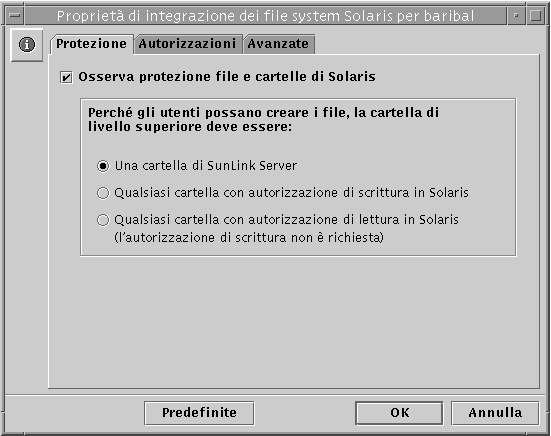
-
Impostare i criteri di creazione dei file di SunLink Server in base alle linee guide seguenti, utilizzando le schede Protezione, Autorizzazioni o Avanzate:
-
Protezione - Stabilire i criteri per la creazione dei file nelle cartelle di SunLink Server come segue:
-
Per ignorare le autorizzazioni Solaris - Lasciare deselezionata l'opzione "Osserva protezione file e cartelle di Solaris" per ignorare le autorizzazioni Solaris. Con l'opzione deselezionata, le autorizzazioni Windows NT per file e directory saranno le sole autorizzazioni valide per la creazione di file e directory e per l'accesso in lettura. Gli utenti di SunLink Server con le necessarie autorizzazioni NT possono creare file in cartelle di SunLink Server.
-
Per osservare le autorizzazioni Solaris - Selezionare "Osserva protezione file e cartelle di Solaris" e "Una cartella di SunLink Server" affinché venga richiesta agli utenti l'autorizzazione Scrittura di Solaris per la creazione di un file solo all'interno di una cartella di SunLink Server; in questo modo non si influenzano altre cartelle del file system Solaris. Selezionare "Qualsiasi cartella con autorizzazione di scrittura per Solaris" per limitare tale restrizione, consentendo agli utenti di SunLink Server di creare file nelle cartelle di SunLink Server ed in qualsiasi altra cartella del file system Solaris. Selezionare "Qualsiasi cartella con autorizzazione di lettura per Solaris" per specificare l'applicazione delle sole autorizzazioni minime di Solaris su qualsiasi cartella di SunLink Server o altra cartella Solaris (di fatto, questa opzione concede l'autorizzazione di scrittura a qualsiasi cartella nell'ambiente operativo Solaris).
-
-
Autorizzazioni - Per stabilire le autorizzazioni predefinite per file e cartelle relative ad Utente, Gruppo ed Altri, selezionare la casella accanto alle autorizzazioni che si desidera impostare.
-
Avanzate - Per impostare l'osservanza del blocco dei file di Windows NT da parte del software SunLink Server, impedendo in tal modo agli utenti con account di Solaris di accedere ai file bloccati, selezionare la casella sotto Blocco dei file (la selezione di questa casella potrebbero determinare un calo delle prestazioni).
-
-
Fare clic su OK, Annulla o Ripristina impostazioni predefinite.
Utilizzare la notifica di interruzione di corrente
-
Utilizzando SunLink Server Manager, accedere e quindi aprire il sistema SunLink Server da cui si desidera inviare una notifica di interruzione di corrente.
Per istruzioni al riguardo, vedere "Eseguire l'accesso con SunLink Server Manager". Per apportare eventuali modifiche, è necessario avere accesso come root.
-
Fare doppio clic su Criteri.
-
Fare doppio clic su Notifica di interruzione di corrente.
Viene visualizzata la finestra seguente.
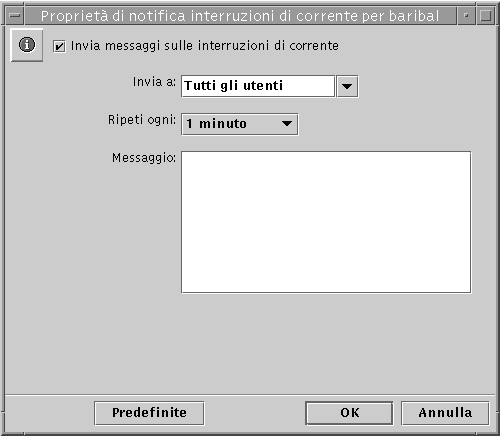
-
Selezionare "Invia messaggi sulle interruzioni di corrente".
-
Selezionare i nomi NetBIOS di tutti gli utenti o sistemi a cui si desidera inviare la notifica dall'elenco a discesa, oppure digitarli direttamente nel campo di testo.
Selezionare Tutti gli utenti per inviare il messaggio a tutti.
-
Utilizzando l'elenco a discesa, indicare la frequenza di ripetizione dell'invio della notifica.
-
Nel campo di testo Messaggio, digitare il messaggio che si desidera inviare.
-
Fare clic su OK, Annulla o Ripristina impostazioni predefinite.
Modificare i criteri di mappatura account utente
-
Utilizzando SunLink Server Manager, accedere e quindi aprire il sistema SunLink Server per il quale si desidera stabilire o modificare i criteri di mappatura degli account utente.
Per istruzioni al riguardo, vedere "Eseguire l'accesso con SunLink Server Manager". Per apportare eventuali modifiche, è necessario avere accesso come root.
-
Fare doppio clic su Criteri.
-
Fare doppio clic su Mappatura account utente.
Viene visualizzata la finestra seguente.
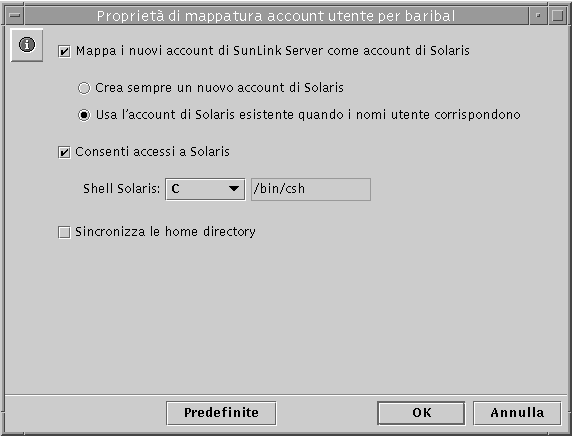
-
Stabilire o modificare i criteri per la mappatura degli account utente in base alle linee guida seguenti (per informazioni generali su questi criteri, vedere "Mappatura account utente per file /etc/passwd"):
-
Selezionare "Mappa i nuovi account di SunLink Server come account di Solaris" per creare un account Solaris univoco per un utente contestualmente alla creazione del relativo nuovo account nel dominio Windows NT servito dal sistema SunLink Server. Selezionando quest'opzione, risultano poi disponibili altre opzioni, descritte qui di seguito.
-
È possibile scegliere l'opzione per creare sempre un nuovo account di Solaris per l'utente, oppure l'opzione che consente di utilizzare un account di Solaris già esistente per l'utente. Si ricorda che un account Solaris esiste comunque, indipendentemente da entrambi i sistemi Windows NT e SunLink Server.
Nota -Selezionando l'opzione "Crea sempre un nuovo account di Solaris", il sistema creerà un nuovo account di Solaris solo tramite un file /etc/passwd locale. Se il proprio sito utilizza un servizio di denominazione Solaris, quale NIS o NIS+, non selezionare quest'opzione.
-
Per consentire ad un utente con un account di Solaris di utilizzare tale account indipendentemente da NT e dal software SunLink Server, selezionare "Consenti accessi a Solaris", altrimenti lasciare tale casella deselezionata. Se si sceglie di autorizzare gli accessi Solaris, utilizzare l'elenco a discesa "Shell Solaris" per scegliere una shell dei comandi, oppure scegliere Altro ed inserire il nome della shell nel campo di testo.
-
Scegliere "Sincronizza le home directory" per impostare la sincronizzazione automatica delle home directory di SunLink Server con le home directory del sistema Solaris (vedere la nota seguente.)
Nota -L'opzione "Sincronizza le home directory" è utile solo per quei siti che utilizzano il comando mapuname per associare account di Windows NT e di Solaris e che conservano gli account di Solaris in un file /etc/passwd locale (cioè, i siti che non utilizzano i servizi di denominazione NIS o NIS+). In questo caso, scegliendo quest'opzione, se si utilizza lo strumento User Manager di Windows NT per cambiare la home directory di Windows NT dell'utente in un percorso condiviso sul sistema SunLink Server, il file /etc/passwd viene modificato in modo che l'account di Solaris dell'utente abbia la stessa home directory sul server.
-
-
Fare clic su OK, Annulla o Ripristina impostazioni predefinite.
Impostare la protezione per le transazioni di SunLink Server Manager
-
Utilizzando SunLink Server Manager, accedere e quindi aprire il sistema SunLink Server per il quale si desidera stabilire i criteri di protezione per SunLink Server Manager.
Per istruzioni al riguardo, vedere "Eseguire l'accesso con SunLink Server Manager". Per apportare eventuali modifiche, è necessario avere accesso come root.
-
Fare doppio clic su Criteri.
-
Fare doppio clic su Protezione di SunLink Server Manager.
Viene visualizzata la finestra seguente.
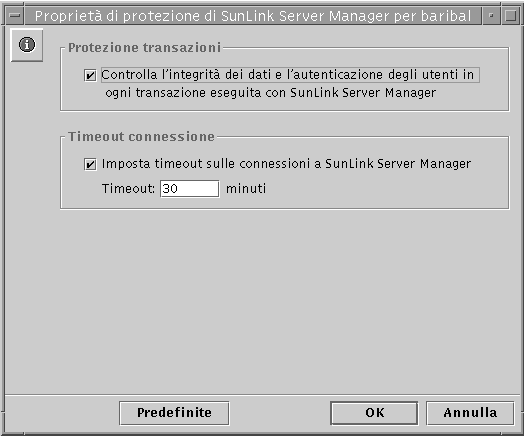
-
Eseguire una o entrambe le operazioni seguenti:
-
Selezionare la casella sotto Protezione transazioni per richiedere l'autenticazione degli utenti per le transazioni di SunLink Server Manager e per richiamare firme a chiave pubblica per proteggere i dati trasferiti tra il server e i client.
-
Fare clic sulla casella sotto Timeout connessione per specificare un periodo di tempo trascorso il quale le transazioni di SunLink Server Manager risulteranno scadute. Specificare l'intervallo di tempo nell'apposito campo di testo.
-
-
Fare clic su OK, Annulla o Ripristina impostazioni predefinite.
Informazioni sul monitoraggio degli eventi
Per evento si intende il verificarsi di una qualsiasi condizione significativa nel sistema (o in un'applicazione). Alcuni eventi critici vengono segnalati in messaggi a video. Un evento che non richiede l'attenzione immediata viene annotato in un registro degli eventi. La registrazione degli eventi si avvia automaticamente ogni volta che si avvia il programma SunLink Server. Visualizzando il registro degli eventi dall'interno dello strumento SunLink Server Manager, è possibile analizzare e risolvere i vari problemi e tenere sotto controllo gli eventi riguardanti la protezione di SunLink Server.
Il software SunLink Server registra gli eventi in diversi tipi di registri, come segue:
-
Registro di sistema - Contiene gli eventi registrati dai componenti del sistema SunLink Server. Ad esempio, il lancio non riuscito di un servizio all'avvio viene riportato nel registro di sistema. I tipi di eventi registrati dai componenti del sistema sono determinati dal programma SunLink Server.
-
Registro di protezione - Può contenere tentativi validi e non validi di accesso, così come eventi relativi all'utilizzo delle risorse, quali la creazione, l'apertura o l'eliminazione di file o di altri oggetti.
-
Registro delle applicazioni - Contiene gli eventi registrati dalle applicazioni. Ad esempio, un programma database potrebbe registrare un errore file. Gli sviluppatori delle applicazioni decidono gli eventi da monitorare.
I registri di sistema e delle applicazioni possono essere visualizzati da tutti gli utenti; i registri di protezione sono invece consultabili solo dagli amministratori di sistema.
Interpretazione di un evento
I registri degli eventi sono composti da una intestazione, da una descrizione dell'evento (basata sul tipo di evento) e da dati aggiuntivi. La maggior parte delle voci del registro di protezione è costituita solamente da intestazione e descrizione.
SunLink Server Manager visualizza gli eventi da ogni registro separatamente. Ogni riga mostra informazioni su un evento, che includono la data, l'ora, l'origine, la categoria, l'identificatore dell'evento, l'account utente ed il nome del computer.
Intestazione dell'evento
L'intestazione di una voce di evento contiene le informazioni seguenti:
-
Data - La data in cui si è verificato l'evento.
-
Ora - L'ora alla quale si è verificato l'evento.
-
Origine - Il nome del modulo software che ha registro l'evento; può trattarsi di un'applicazione o di un componente del sistema, oppure ancora di un'applicazione di grandi dimensioni, ad esempio un servizio.
-
Categoria - Una classificazione dell'evento ad opera dell'origine dell'evento. Questo dato viene utilizzato principalmente nel registro di protezione.
-
Evento - Un numero che identifica il particolare tipo di evento. La prima riga della descrizione contiene solitamente il nome del tipo di evento. Ad esempio, 6005 è l'ID dell'evento che si verifica quando si avvia il servizio di registrazione. La prima riga della descrizione di un tale evento è "Il servizio Registro eventi è stato avviato". Le informazioni relative all'ID e all'origine dell'evento possono essere utilizzate dai rappresentanti del supporto tecnico del prodotto per la risoluzione dei problemi al sistema.
-
Utente - Il nome dell'utente per conto del quale si è verificato l'evento. Se l'evento non viene registrato da un utente, viene visualizzato l'ID di protezione dell'entità registrante.
-
Computer - Il nome del computer su cui si è verificato l'evento.
Descrizione dell'evento
Il formato ed il contenuto della descrizione di un evento variano a seconda del tipo di evento. La descrizione è spesso l'informazione più importante, in quanto indica cosa è successo o la gravità dell'evento.
Tipi di evento
I registri di SunLink Server Manager riportano i seguenti tipi di evento:
-
Errore (Error) - Problemi significativi, quali la perdita di dati o la perdita di funzioni. Ad esempio, viene registrato un evento Errore nel caso in cui un servizio non venga caricato durante l'avvio di SunLink Server.
-
Avviso (Warning) - Eventi non necessariamente significativi, ma che indicano possibili problemi in futuro. Ad esempio, viene registrato un evento Avviso in caso di diminuzione della disponibilità di risorse chiave del server.
-
Informazione (Information) - Eventi significativi poco frequenti che descrivono operazioni riuscite nell'ambito dei principali servizi server. Ad esempio, quando un servizio viene avviato regolarmente, viene registrato un evento Informazione.
-
Operazioni riuscite (Success Audit) - Tentativi di accesso controllati riusciti. Ad esempio, il tentativo riuscito da parte di un'utente di accesso al sistema viene registrato come operazione riuscita.
-
Operazioni fallite (Failure Audit) - Tentativi di accesso controllati non riusciti. Ad esempio, il tentativo non riuscito da parte di un'utente di accesso ad un'unità di rete viene registrato come operazione fallita.
Dati aggiuntivi
Il campo dati contiene dati binari che possono essere visualizzati in byte o parole. L'applicazione che ha dato origine alla registrazione dell'evento genera queste ulteriori informazioni. Poiché i dati appaiono in formato esadecimale, solo un utente che conosce l'applicazione di origine è in grado di interpretare il significato di tali dati.
Uso di SunLink Server Manager per visualizzare gli eventi
Per determinare il registro degli eventi che si desidera visualizzare, passare tra i vari registri di sistema, di protezione e delle applicazioni disponibili nel gruppo Eventi all'interno di SunLink Server Manager.
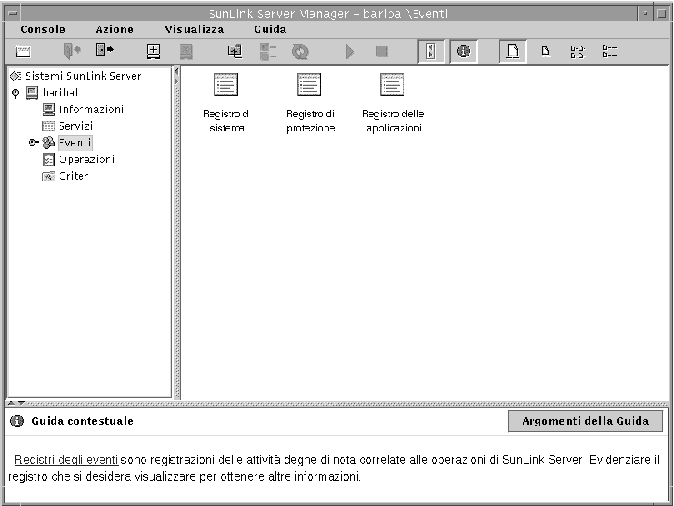
-
Selezione di un registro - Fare doppio clic sull'icona del registro degli eventi che si desidera visualizzare. Sebbene la prima volta che si avvia SunLink Server Manager appaiano i registri per il computer locale, è comunque possibile scegliere di visualizzare i registri di qualsiasi computer SunLink Server dopo averne ottenuto l'accesso.
-
Aggiornamento dello schermo - Quando si apre un file di registro, SunLink Server Manager visualizza le informazioni correnti per quel registro, che non vengono aggiornate automaticamente. Per verificare gli ultimi eventi e rimuovere voci sovrascritte, scegliere il comando Aggiorna dal menu Visualizza nella barra dei menu.
-
Visualizzazione dei dettagli sugli eventi - Per molti eventi, è possibile visualizzare più informazioni facendo doppio clic sull'evento. La finestra di dialogo Dettagli evento riporta una descrizione dell'evento selezionato ed eventuali altri dati binari per tale evento. Queste informazioni vengono generate dall'applicazione che ha registrato l'evento. Poiché i dati appaiono in formato esadecimale, solo un utente che conosce l'applicazione di origine è in grado di interpretare il significato di queste informazioni. Non tutti gli eventi generano tali dati.
Nota -Per controllare i tipi di eventi di protezione sotto controllo, impostare i criteri di controllo utilizzando gli appositi strumenti di Windows NT. Per l'impostazione dei criteri di controllo non si utilizza SunLink Server Manager; pertanto, questo manuale non include istruzioni al riguardo.
Uso dei registri degli eventi per la risoluzione dei problemi
Un attento monitoraggio dei registri degli eventi può contribuire a prevedere e ad identificare le origini dei problemi al sistema. I registri possono inoltre confermare la presenza di problemi a livello del software applicativo Windows NT. In caso di crash di un'applicazione Windows NT, il registro degli eventi relativi alle applicazioni può offrire un quadro dell'attività che ha determinato tale evento.
Qui di seguito vengono fornite alcune linee guida per l'utilizzo dei registri degli eventi per la diagnosi dei problemi:
-
Determinare la frequenza alla quale si verifica un errore. Se un particolare evento sembra essere correlato a problemi del sistema, verificare il registro degli eventi per trovare altri casi dello stesso evento o per valutare la frequenza di un errore.
-
Annotare l'ID degli eventi. Questi numeri corrispondono ad una descrizione in formato testo in un file dei messaggi di origine. I rappresentanti del supporto tecnico possono utilizzare questo codice per comprendere meglio cosa è successo nel sistema.
Monitoraggio degli eventi di protezione di SunLink Server
Il controllo viene attivato dalla finestra di dialogo Auditing Policy dello strumento User Manager for Domains di Windows NT. Impostando il controllo, è possibile seguire gli eventi relativi alla protezione di SunLink Server. È possibile specificare la registrazione di una voce di controllo nel registro di protezione ogni volta che vengono eseguite determinate operazioni, o ad ogni accesso a determinati file.
Una voce di controllo riporta l'operazione eseguita, l'utente che ha svolto tale azione e la data e l'ora dell'operazione. È possibile controllare entrambi i tentativi riusciti e non riusciti. L'itinerario di controllo mostra chi ha compiuto effettivamente le azioni in rete e chi ha tentato di svolgere operazioni non consentite.
In base all'impostazione predefinita, gli eventi non sono sottoposti a controllo. Se si dispone dell'autorizzazione di amministratore, è possibile specificare i tipi di eventi del sistema da controllare mediante lo strumento User Manager for Domains di Windows NT.
I criteri di controllo determinano l'entità ed il tipo di registrazione eseguita dal software SunLink Server per gli eventi di protezione. Per l'accesso a file ed oggetti, è possibile specificare i file e le stampanti da monitorare, i tipi di accesso a file ed oggetti da monitorare e gli utenti e i gruppi da sottoporre al controllo. Ad esempio, attivando il controllo dell'accesso ai file e agli oggetti, è possibile utilizzare la scheda Protezione della finestra di dialogo Proprietà del file o della cartella (accesso tramite Gestione risorse) per specificare i file sottoposti a controllo ed il tipo di accesso ai file che si desidera controllare relativamente a quei file.
Monitorare gli eventi
-
Utilizzando SunLink Server Manager, accedere e quindi aprire il sistema SunLink Server di cui si desiderano visualizzare i registri degli eventi.
Per istruzioni al riguardo, vedere "Eseguire l'accesso con SunLink Server Manager". Per apportare eventuali modifiche, è necessario avere accesso come root.
-
Fare doppio clic su Eventi.
Viene visualizzata la finestra seguente.
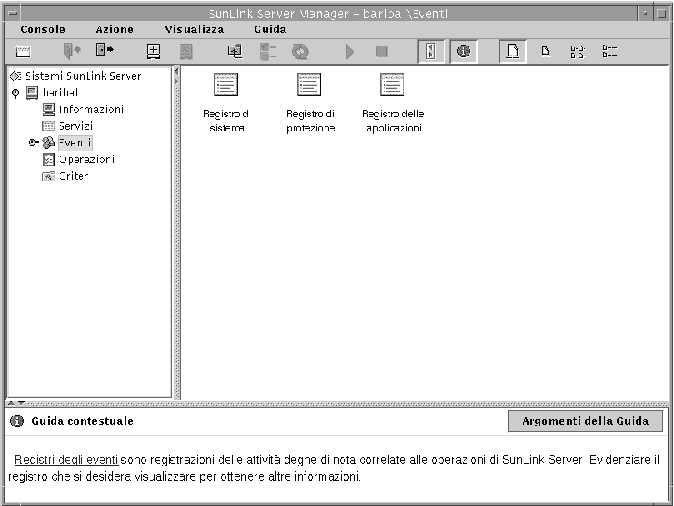
-
Fare doppio clic sul nome del registro che si desidera visualizzare.
-
Fare doppio clic su qualsiasi riga nel registro per visualizzare ulteriori dettagli su quel particolare evento.
Per informazioni generali sull'interpretazione degli eventi, vedere "Interpretazione di un evento".
Monitorare gli eventi dal prompt dei comandi
Per leggere i registri di sistema, di protezione e delle applicazioni è possibile utilizzare anche il comando elfread di SunLink Server. Questo comando risulta particolarmente utile per la risoluzione dei problemi di un sistema SunLink Server che non si avvia (eventi di questo tipo vengono generalmente riportati nel registro di sistema). Utilizzare il comando elfread come metodo di backup rispetto a SunLink Server Manager, il metodo raccomandato per visualizzare i file dei registri quando il server è in esecuzione.
elfread [-od] nomeregistro
Sostituire nomeregistro con i tipi di registro seguenti: system, security o application.
Per visualizzare il contenuto del file di registro elencando per primo l'evento meno recente, utilizzare l'opzione -o. Per visualizzare informazioni dettagliate sugli eventi, utilizzare l'opzione -d.
Se non si specifica alcuna opzione, viene visualizzato un riepilogo di tutti gli eventi nel registro specificato, in ordine cronologico inverso.
Visualizzare informazioni su SunLink Server
-
Utilizzando SunLink Server Manager, accedere e quindi aprire il sistema SunLink Server su cui si desiderano visualizzare le informazioni.
Per istruzioni al riguardo, vedere "Eseguire l'accesso con SunLink Server Manager". Per apportare eventuali modifiche, è necessario avere accesso come root.
-
Fare doppio clic su Informazioni.
Viene visualizzata la finestra seguente.
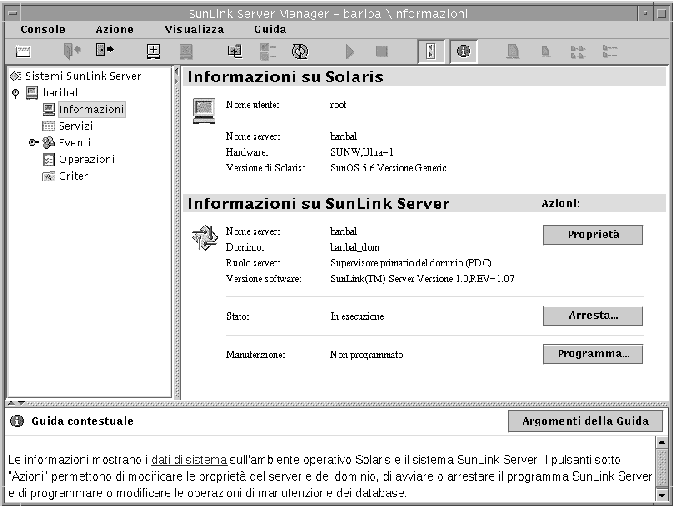
La vista Informazioni visualizza i dati correnti, tuttavia l'aggiornamento non avviene automaticamente. Per aggiornare la vista con i dati più recenti, fare clic su Aggiorna nel menu Visualizza, oppure fare clic nuovamente su Informazioni nel riquadro di navigazione.
Vengono visualizzate le informazioni seguenti:
-
Il nome utente Solaris della sessione corrente di SunLink Server Manager
-
Il nome del server Solaris
-
Il tipo di hardware Solaris
-
La versione di Solaris
-
Il nome del sistema SunLink Server
-
Il nome del dominio del sistema SunLink Server
-
Il ruolo del sistema SunLink Server (se si tratta di un supervisore di backup del dominio, viene riportato anche il nome del supervisore primario)
-
Il numero di versione del software SunLink Server
-
Lo stato del server (arrestato o in esecuzione)
-
Lo stato della procedura di manutenzione dei database (programmata o non programmata)
Oltre a fornire queste informazioni di grande rilevanza, questa finestra include anche tre pulsanti che consentono di avviare varie operazioni di amministrazione:
-
Proprietà - Facendo clic su questo pulsante, è possibile apportare modifiche alla configurazione del sistema SunLink Server, incluso il nome del server, il nome del dominio ed il ruolo del dominio. Per istruzioni al riguardo, vedere la sezione "Informazioni sulla configurazione e la gestione dei domini".
-
Stato - A seconda che il programma SunLink Server sia arrestato o in esecuzione, questo pulsante consente di arrestarlo o di avviarlo. Per istruzioni al riguardo, vedere la sezione "Informazioni sull'avvio e sull'arresto dei servizi".
-
Programma - Questo pulsante consente di programmare (o modificare) operazioni di manutenzione dei database che il programma SunLink Server dovrà eseguire automaticamente. Per istruzioni al riguardo, vedere la sezione "Operazioni di manutenzione dei database".
- © 2010, Oracle Corporation and/or its affiliates